wps怎样添加下一页 wps如何添加下一页
更新时间:2024-05-05 09:45:29作者:xiaoliu
wps是一款功能强大的办公软件,使用它可以方便地编辑和排版文档,在编辑长篇文档时,我们经常需要添加下一页来分隔内容,使文档更加清晰。如何在wps中添加下一页呢?其实非常简单,只需将光标定位到想要插入下一页的位置,然后点击菜单栏中的插入选项,选择分页符,即可在光标位置插入一个分页符,实现下一页的效果。我们还可以使用快捷键Ctrl+Enter来添加下一页。通过这样的操作,我们可以轻松地对文档进行分页,使其更加整洁和易读。

在”插入”选项卡,点击“空白页”,可以选择纸张方向,“竖向”或“横向”。
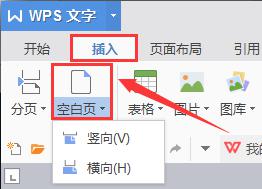
以上是关于如何在wps中添加下一页的全部内容的方法,如果您遇到这种情况,可以按照我们提供的方法进行解决,我们希望这能帮助到您。
wps怎样添加下一页 wps如何添加下一页相关教程
- wps怎样在一行文字前添加空白的下划线。 wps如何在一行文本前添加空格下划线
- wps怎么打开下一张纸就是增加一个页面 wps怎样打开下一页
- wps怎样在数字下面加横线 wps如何在数字下面添加横线
- wps如何在一张页面里自由防止图片 wps如何在一个页面中添加文字和图片
- wps怎样为尾部空格添加下划线 wps尾部空格如何添加下划线
- word怎样添加下划线 word如何添加下划线线
- wps统计点一下加一下怎么操作 wps统计点一下加一下操作方法
- wps怎样添加论文页眉的横线与文字 wps添加论文页眉横线与文字教程
- wps竖表格下一页如何插入横表格 wps竖表格如何插入下一页的横表格
- wps表格选项怎么添加 WPS表格如何增加下拉框选项
- 苹果进windows系统 Mac 双系统如何使用 Option 键切换
- win开机不显示桌面 电脑开机后黑屏无法显示桌面解决方法
- windows nginx自动启动 Windows环境下Nginx开机自启动实现方法
- winds自动更新关闭 笔记本电脑关闭自动更新方法
- 怎样把windows更新关闭 笔记本电脑如何关闭自动更新
- windows怎么把软件删干净 如何在笔记本上彻底删除软件
电脑教程推荐